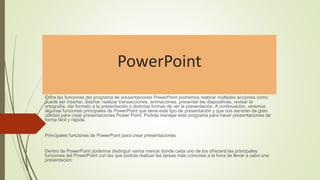
Power point
- 1. PowerPoint Entre las funciones del programa de presentaciones PowerPoint podremos realizar múltiples acciones como puede ser insertar, diseñar, realizar transacciones, animaciones, presentar las diapositivas, revisar la ortografía, dar formato a la presentación o distintas formas de ver la presentación. A continuación, veremos algunas funciones principales de PowerPoint que tiene este tipo de presentación y que nos servirán de gran utilidad para crear presentaciones Power Point. Podrás manejar este programa para hacer presentaciones de forma fácil y rápida. Principales funciones de PowerPoint para crear presentaciones Dentro de PowerPoint podemos distinguir varios menús donde cada uno de los ofrecerá las principales funciones del PowerPoint con las que podrás realizar las tareas más comunes a la hora de llevar a cabo una presentación:
- 2. Insertar una nueva diapositiva Paso 1: pulsa el comando nueva diapositiva ubicado en la ficha inicio paso 2:selecciona la opcion en blando del menu desplegable paso 3: en el panel izquierdo de diapositivas, selecciona aquella que quieras copiar paso 4: haz clic en el comando copiar de la pestaña inicio. Tambien puedes hacer clic con el boton derecho del mouse y elegir la opcion copiar del menu desplegable paso 5:en el panel izquierdo, haz clic justo debajo de una diapositiva (o entre dos diapositivas) para elegir la ubicacion donde apareciera la copia. Una linea de insercion horizontal marcara la ubicacion paso 6:haz clic en el comando pegar de la ficha de inicio. tambien puede hacer cilc con el boton derecho del mouse y seleccionar la opcion pegar del menu desplegable. veras la diapositiva copiada
- 3. Escoger el tipo de diapositiva 1-has clic en l ficha diseño de la cinta de opciones 2-observar el grupo de comandos temas 3-coloca el puntero sobre las distintas miniaturas de diseño para que en el panel de diapositivas se muestre una previsualizacion de como quedara si quieres ver mas diseños haz clic en el boton mas de ese grupo
- 4. Eliminar una diapositiva 1-selecciona la diapositiva que deseas eliminar 2-pulsa la tecla delete o backspace
- 5. Elegir el tamaño y tipo de fuente Tamaño 1.seeccionar el texto de deseas modificar , en la pestaña inicio, haz clic en la flecha del menu despegable al lado de la castilla del tamaño del texto. Aparecera una lista de los diferentes tamaños 2-mueve el cursor sobre los tamaños de letras. de esta manera previsualizaras, en vivo, el tamaño de la letra ue aparecera en el documento 3-Haz clic izquierdo sonbre la flecha del menu desplegable al lado de la casilla de estilo de la letra en la pestaña de inicio. Aparecera un listado con diferentes tipografias 4-Mueve el cursor sobre la lista de tipografia. Una previsualizacion, en vivo, del tipo de letra aparecera en el documento 5- Haz clic izquierdo sobre el tipo de letra que deseas usar el estilo cambiara en el documento Color 1-selecciona el texto, en la pestaña inicio, haz clic izquierdo sobre la flecha del menu despegable al lado de la casilla del color de la fuente. El menu del color de la fuente aparecera 2-Mueve el cursor sobre varios colores de fuente. Una previsualizacion del color aparecera en el documento 3-Haz clic izquierdo sobre el color que deseas. El color de la fuente cambiara en el documento
- 6. Viñetas o números para hacer listas 1-haz clic en el texto de tu filmina e introduce tu texto, coloca el cursor en la linea de texto en la que quieres agregar una viñeta 2-Abre la opcion numeracion y viñetas. El proceso para hacer este depende del programa que unes. Cuando encuentres la caja de dialogo, te mostrara ocho formatos de viñeta predeterminados. 3-Usar la teclas con fleches para moverte en los formatos de viñetas que quieres usar 4-Determina si necesitas cambiar el tamaño de la viñeta, puedes cambiar el formato de la viñeta precionando con el flechete o cambiar el color
- 7. Alineación del texto Los comandos para alinear el texto se encuentran en el grupo párrafo de la pestaña inicio. Utiliza estos comandos cada vez que quieras ordenar tu texto dentro del diseño de las diapositivas -Alinear texto a la izquierda -Alinear texto a la derecha -justificar paso 1 :seleccionar el texto paso 2 :selecciona una de las cuatro opciones de alineacion del grupo parrafo en la pestaña de inicio -DIRECCION DEL TEXTO
- 8. SmartArt: gráficos, diagramas y organigramas 1-en la ficha insertar, en el grupo ilustracioes, haga clic en el samatart 2-En el cuadro de dialogo elegir un grafico smartArt, haga clic en el tipo y en el diseño que desea 3-Escriba el texto mediante uno de estos procedimientos -Haga cilc en una forma del grafico SmartArt y, a continuacion, escriba el texto -Haga clic en texto en el panel de texto y escriba o peque el texto -Copie texto desde otro programa haga clic en texto y peguelo en el panel de texto
- 9. Insertar formas y autoformas 1-Haz clic en cada simbolo en la barra de tareas para determinar que tipo de forma quieres dibujar 2-Elige cual forma o dibujo quieres crear, Cada boton tendra su cartel descriptivo 3-Completada la personalizacion y sigue el procedimiento estandar de powerpoint para mezclar la forma con el resto de presentacion
- 10. Ordernar y agrupar o desagrupar objetos 1-Seleccionar el objeto 2-En herramientas de dibujo, en la pestaña formato dentro del grupo organizar, haga clic en agrupar y despues en agrupar
- 11. Relleno, color de la línea y efectos para las formas 1-Haz clic en la forma que desea rellenar, para agregar el mismo relleno o varias formas, haga clic en la primera forma y luego presione y mantega presionadi la tecla Ctrl mientras hace clic en otras formas 2-En la pestaña formato, en el grupo estilo de formas, haga clic en la flecha cituada juntoa relleno de forma
- 12. Realizar animaciones al cambiar de diapositiva 1-Selecciona un objeto y haz clic en la pestaña Animaciones. 2-En el grupo de Animación, haz clic en la flecha desplegable que va hacia abajo. Flecha desplegable del grupo Animación 3-Selecciona el efecto de animación deseado del menú desplegable. 4-El objeto seleccionado ahora tendrá junto a él un pequeño número que te indicará que tiene una animación.
- 13. Grabar narración, ensayar intervalos y utilizar intervalos ensayados.
- 14. Cambiar la resolución, mostrar la presentación activada y usar vista del moderador.